Kuinka ottaa käyttöön Windows 10 -rekisterin tallennusvarantokopio Regback -kansiossa

- 2015
- 521
- Marcos Schaden Jr.
Viime aikoihin asti, jos joudut palauttamaan Windows 10 -rekisterin, voit tehdä tämän helposti jopa aloittamattomalla järjestelmällä, joka käyttää automaattisesti luotua kopiota rekisteristä kansiossa C: \ Windows \ System32 \ Config \ regback. Käyttöjärjestelmän uusimmissa versioissa tämä kansio on kuitenkin joko tyhjä tai sisältää tyhjiä tiedostoja. Seurauksena on, että tilanne muuttuu monimutkaisemmaksi: sinun on joko luotava Windows 10 -rekisterin varmuuskopio manuaalisesti tai, kuten Microsoft suosittelee, käytä järjestelmän palauttamispisteitä rekisterin palauttamiseen (varantokopiot sisältyvät myös palautuspisteissä), Mutta monille käyttäjille he ovat irrotettuja säästämään tilaa levyllä.
Muutama päivä sitten Microsoftin virallisella verkkosivustolla näytti tiedon, että Regback -kansiossa olevan rekisterin varantokopioiden automaattisen luomisen toiminto irrotettiin pelastamaan levyllä (se on outoa, koska ne eivät ole niin laajoja), mutta mutta se on mahdollista ottaa käyttöön.
C: \ Windows \ System32 \ config \ regbeack -kansiossa rekisterin varantokopioiden luomisen sisällyttäminen rekisteristä C: \ Windows \ System32
Jotta Windows 10 -rekisterin varmuuskopioiden automaattinen säilyttäminen, joka voi olla erittäin hyödyllinen, automaattisen säilyttämisen avulla seuraavat yksinkertaiset vaiheet:
- Paina Win+R -näppäimet, kirjoita Refedit ja napsauta ENTER - Rekistereditori avataan.
- Siirry rekisterin toimittajaan osastoon
Hkey_local_machine \ system \ currentControlset \ Control \ Session Manager \ Configuration Manager
- Napsauta Rekisterieditorin oikeassa paneelissa oikealla hiiren painikkeella ja valitse "Luo" - "DWORD (32 BIT) parametri", vaikka sinulla olisi Windows 10 X64 ja aseta nimi EnablePerioDicbackup Tälle parametrille.
- Paina kahdesti äskettäin luodun parametrin mukaan ja aseta arvo 1 sille.

Muutosten tekemisen jälkeen Sulje Register Editor ja käynnistä tietokone uudelleen
Tästä hetkestä lähtien rekisterin varmuuskopiot luodaan automaattisesti C: \ Windows \ System32 \ config \ regbackin tietokoneen seisokkien aikana (t.e. Järjestelmän automaattisella kunnossapidolla edellyttäen, että et sammuttanut sitä).
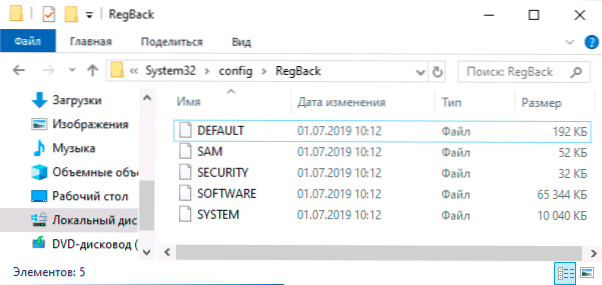
Rekisterin varmuuskopioiden luomiseksi Regidlebacup -tehtävää käytetään Windows 10 -tehtävien kirjaston Microsoft \ Windows \ -rekisterikirjastossa.
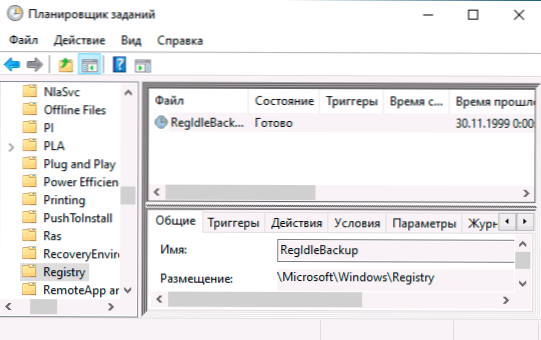
Tämä tehtävä on siellä toiminnastasi riippumatta, mutta alkaa toimia säännöllisesti (myös aloittaessasi manuaalisesti) vasta sen jälkeen, kun olet asettanut EnablePerioDicbackupu -parametrin rekisteriin.
- « Kuinka avata paikallisen ryhmäkäytäntö Windows 10, 8.1 ja Windows 7
- BitLocker -salaus Windows 10 -kodissa »

